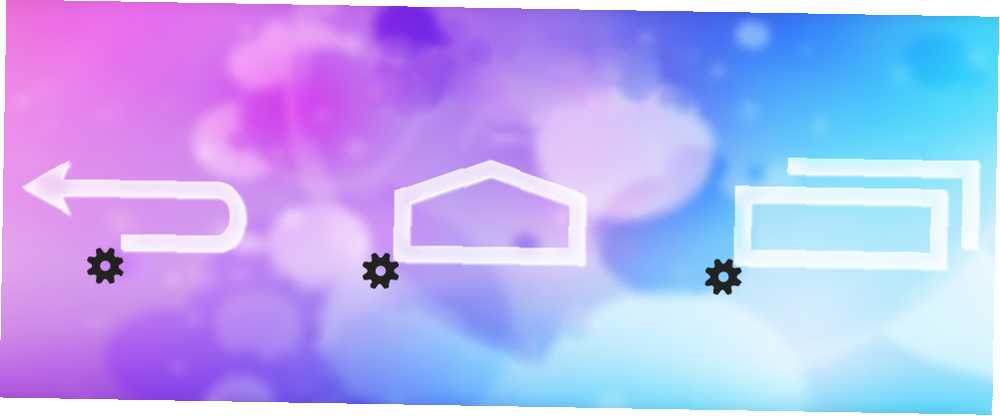
William Charles
0
828
60
Ah, navigační lišta Android nebo, jak říkají přátelé, navbar. Pokud nemáte zařízení Samsung s hardwarovými tlačítky Menu, Home a Back, jistě jste zažili toto moderní zařízení Android: Černý pruh, který se nachází ve spodní části obrazovky, ukradl vzácné pixely. Jistě, funguje to důležitě - umožňuje se vrátit zpět nebo domů a otevřít obrazovku Nedávné aplikace a menu ... Ale proč nemůže zůstat mimo překážku, když ji nepotřebujete? No, s Ultimate Dynamic Navbar [No Longer Available] to může - a může být také užitečnější na cestě.
Mnoho navigátorů bylo zneklidněno navbarem systému Android - a v důsledku toho najdete na mnoha ROMech, jako je Cyanogen nebo PAC, něco zvané Pie Controls (Recenzováno zde Nejlepší ROM pro Sony Xperia Z? PAC, Recenzováno Nejlepší ROM pro Sony Xperia Z? PAC, Recenzováno Nedávno jsem začal používat Sony Xperia Z, moje první zařízení s jiným Androidem než Samsung, na rozdíl od mezinárodního Galaxy S4 (i9500) má Xperia Z velké množství dostupných ROM. Dnes bych jako… ). Toto je kruhové menu, které se zobrazí při pohledu prstem na obrazovku. Funguje to, a přesto je Ultimate Dynamic Navbar lepší, jak brzy uvidíte. Takže ať už provozujete sklad ROM nebo něco, co obsahuje Pie Controls, bude vás tato aplikace zajímat. Je k dispozici jak ve verzi Lite, tak v plné verzi, která vás vrátí zpět 3 $. Jsme zde vážní, takže se podívám na placenou verzi.
Co budete potřebovat: Rootovaný telefon (jakákoli ROM bude dělat)
O Ultimate Dynamic Navbar je mnoho skvělých věcí, v neposlední řadě je to nezávislé na ROM. Nedávno jsem diskutoval o možnostech přizpůsobení telefonu Přizpůsobení telefonu bez blikání ROM s Xposed Frameworkem Přizpůsobení telefonu bez blikání ROM s Xposed Framework Je všeobecně známo, že nejlepším způsobem přizpůsobení zařízení Android je jeho flash s novou ROM. Je to také špatné. bez blikání ROM pomocí rámce Xposed a na samém konci tohoto příspěvku jsem zmínil, že některé aplikace nyní přicházejí s vlastními moduly Xposed, například Greenify Greenify: Zastavte operace aplikací běžících na pozadí [Android 3.1+] Greenify : Zastavte provoz aplikací běžících na pozadí [Android 3.1+]. Ultimate Dynamic Navbar je dalším příkladem:
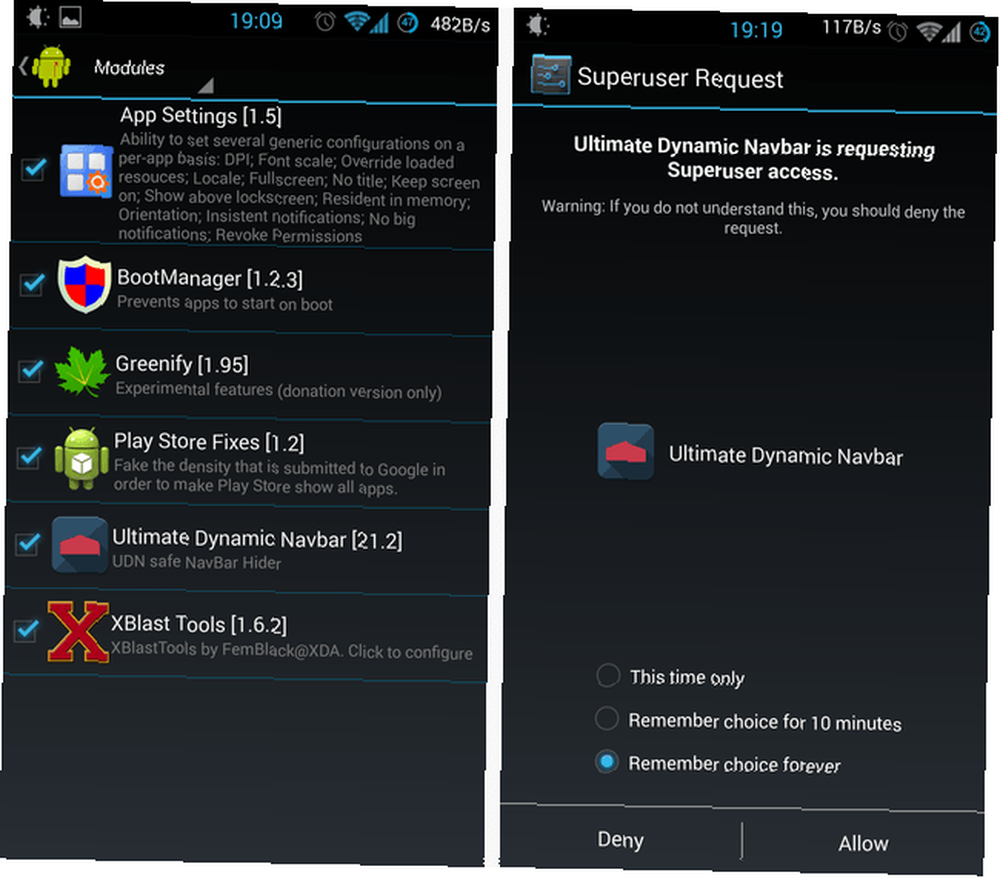
Přizpůsobení telefonu Xposed bez blikání ROM s Xposed Framework Přizpůsobení telefonu bez blikání ROM S Xposed Framework Je všeobecně známo, že nejlepším způsobem, jak přizpůsobit zařízení Android, je flash s novým ROM. Je to také špatné. (vlevo, nahoře) je volitelné, ale nabízí dobrý způsob, jak skrýt váš navigační panel v případě, že to vaše ROM neumožňuje. Mít zakořeněný telefon a udělit přístup rootovi Ultimate Dynamic Navbar ne volitelné, jak můžete vidět na obrázku vpravo nahoře. Pokud přemýšlíte, jak postupovat při zakořenění telefonu, pravděpodobně vám tam pomůže náš průvodce Rootování Android.
Zakázání stávajícího navigačního panelu
S tím na místě, pojďme se nejprve podívat na aplikaci:
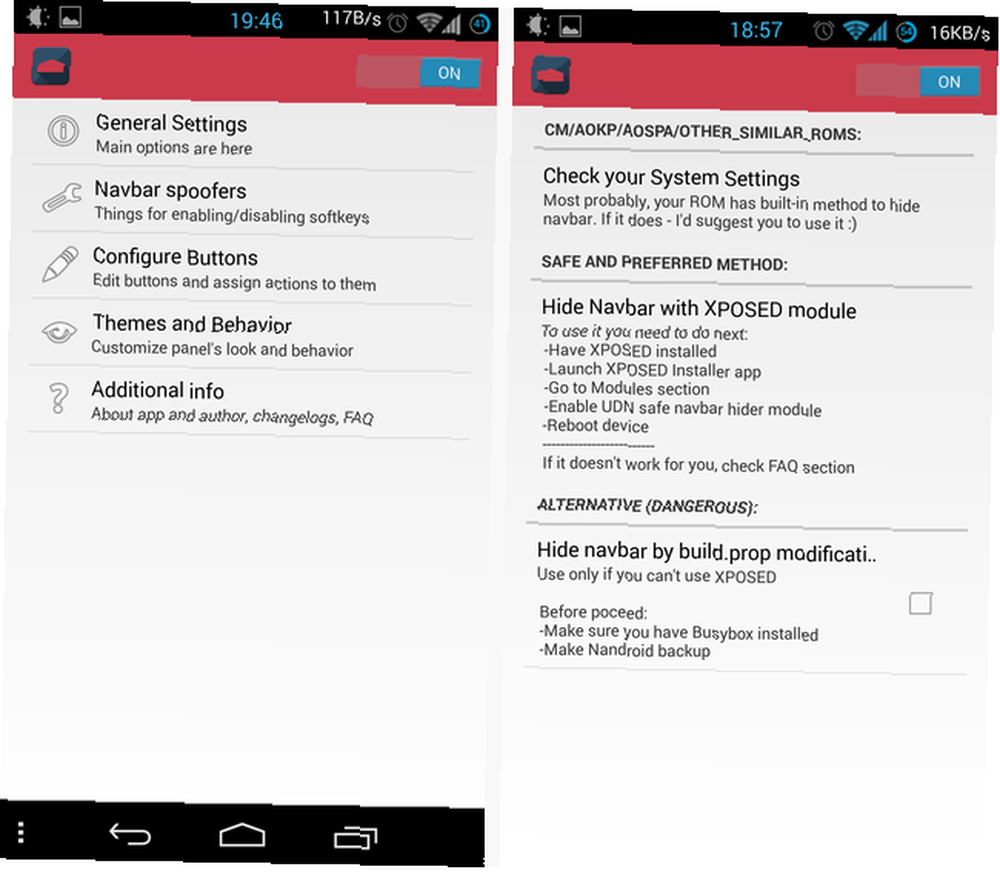
První věcí, kterou budete chtít udělat, je skrýt váš stávající navigační panel - jinak budete mít dva z nich, jeden nad sebou. Nebyl jsem schopen zachytit snímek obrazovky, ale je to tak nepříjemné a zbytečné, jak to zní. Takže klepněte na Spoofery navbar (druhý záznam v hlavní nabídce) a zobrazí se vaše možnosti. Obrazovka spoofers, zobrazená vpravo, rozeznává věci rozumně: Pokud již používáte Cyanogen, AOKP nebo podobný ROM, Ultimate Dynamic Navbar doporučuje vypnout navbar pomocí vestavěného mechanismu ROM.
Další nejlepší možností je skrýt navbar pomocí přiloženého modulu Xposed. Proto je důležité číst obrazovky: Nejprve jsem zapnul modul Xposed, i když to moje ROM nepotřebovala.
V neposlední řadě vypíná navigační panel úpravou souboru build.prop systému Android. To by mohlo fungovat, ale stejně jako vývojář jasně říká, je to nebezpečné a vy tam prostě nechcete jít. Získejte místo toho Xposed.
U Cyanogenmodu jsem vypnul navigační panel takto: Šel jsem do Nastavení> Rozhraní> Pie Controls a odstranili zaškrtávací políčko z horní části obrazovky (tj. deaktivované ovládací prvky výseče). Pak jsem šel do Rozšířená plocha a vybrané Viditelný stavový řádek:
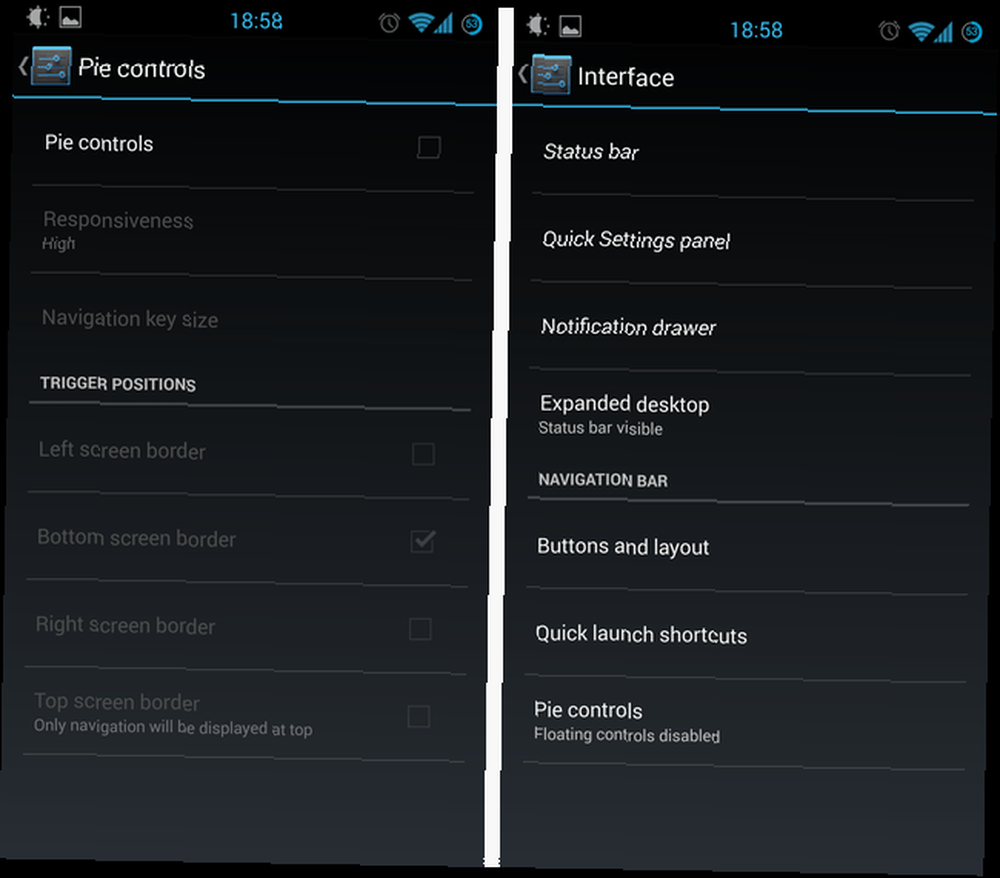
To bylo ono. Nyní jsem měl zařízení s navbar, které se automaticky skrylo z dohledu, když jsem to nepotřeboval. Ale zábava byla teprve na začátku: Teď jsem mohl začít vážně upravovat věci, daleko za tím, co může Pie Controls na cyanogenu dělat..
Posune a stiskne a přepne, oh My
Ultimate Dynamic Navbars má jedno z nejúplnějších nabídek preferencí, které jsem viděl v poslední paměti. Vážně, tato bestie vám umožní přizpůsobit cokoliv. Zde je jen několik obrazovek, které vám poskytnou představu o tom, co můžete udělat:
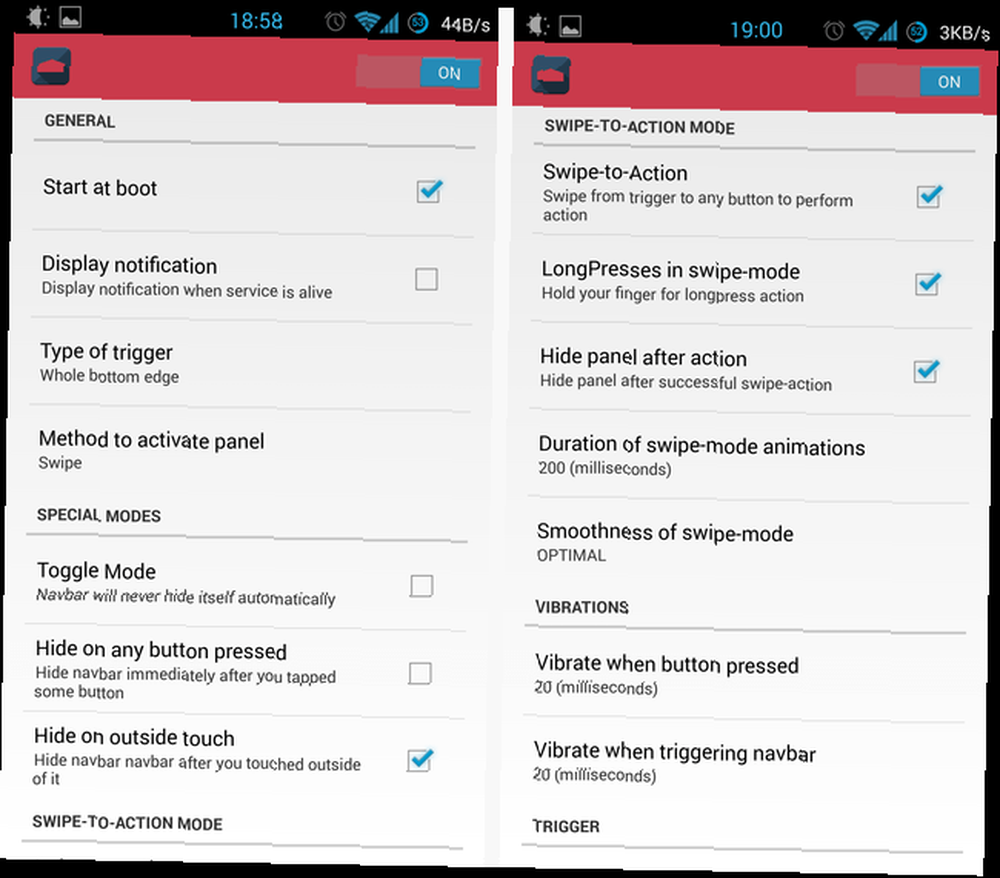
Různá nastavení budou záležet na různých lidech, ale pro mě, Typ spouště bylo důležité. Spouštěč je zpočátku nastaven do levého dolního rohu zařízení - klepnutím na něj nebo jeho posunutím přepnete navbar. Jak vidíte výše, změnil jsem to na Celá spodní hrana, což znamená, že přejetím z dolní části obrazovky se objeví navbar - velmi přirozené gesto, pro mě.
Další dvě významná nastavení jsou výše Přejetím prstem na akci a Dlouhý tisk v režimu švihnutí (v pravém snímku obrazovky). První vám umožní přejet prstem nahoru a odhalit navbar a poté jednoduše přivést prst k tlačítku a zvednout jej z obrazovky. To se počítá jako stisk tlačítka a díky tomu je práce s automaticky skrytým navigačním panelem stejně snadná jako práce s viditelným: není třeba žádných dalších klepnutí.
Druhé nastavení má co do činění s tím, že UDN (jak se od nynějška budeme odkazovat) vám umožní nastavit dvě akce pro každé tlačítko: A stiskněte a dlouze stiskněte. Pokud chcete, můžete aktivovat dlouhé stisknutí stejným způsobem: Přejetím odkryjte navbar, přesuňte prst na tlačítko a nechte ho tam. Po chvíli se spustí akce dlouhého tisku. Toto je svižný popis, ale v akci je velmi plynulé.
Další dvě klíčová nastavení mají co do činění s výškou gestapadla a délkou aktivačního gesta:
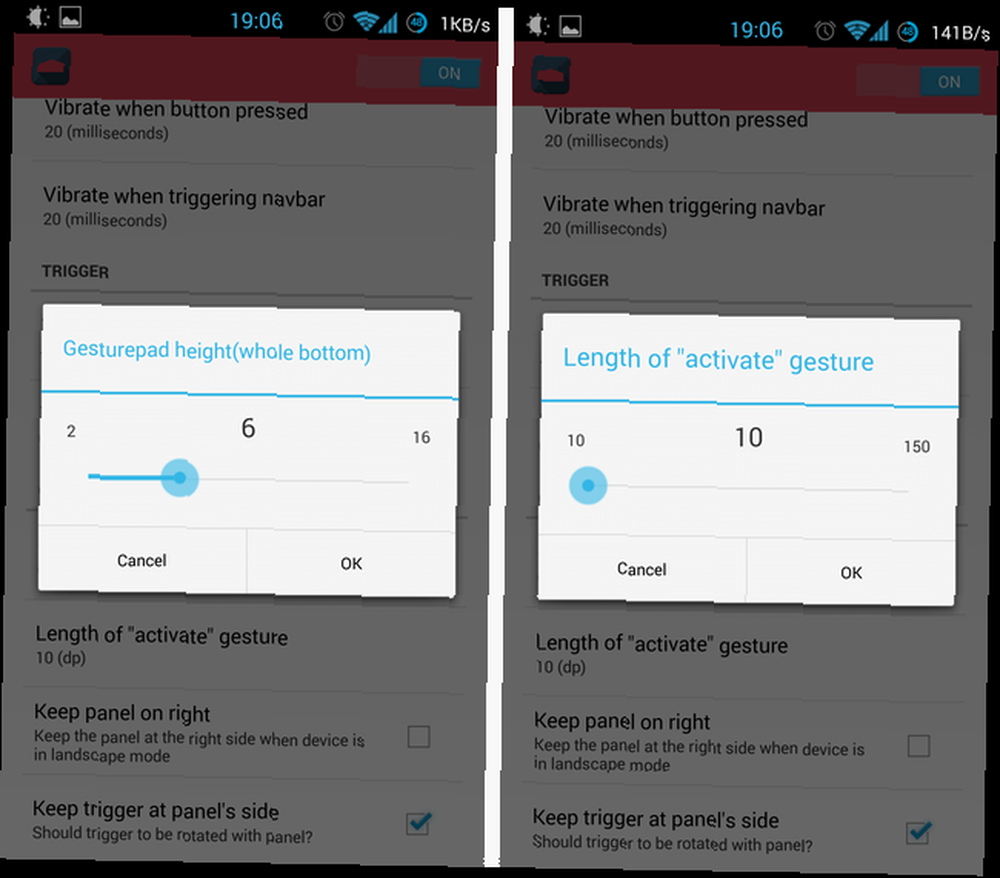
Na mém telefonu jsem je oba snížil na nízké hodnoty, jak můžete vidět výše. To znamená, že v podstatě jen pohybuji prstem na obrazovce od spodního okraje a navbar se zobrazí vpravo pod můj prst - nemusím se pohybovat zpět. Malá věc, ale záleží na akci, kterou děláte mnohokrát každý den.
Jedlo s sebou je, že existuje hodně experimentovat s tady, a budete chtít vzít svůj čas a upravit věci, dokud se cítí pro vás to pravé.
Přizpůsobení akcí tlačítka
Nyní, když máte lištu tak, jak se vám líbí, je na čase zvážit jednotlivá tlačítka. Která tlačítka chcete a co by měli dělat? Možnosti jsou bohaté:
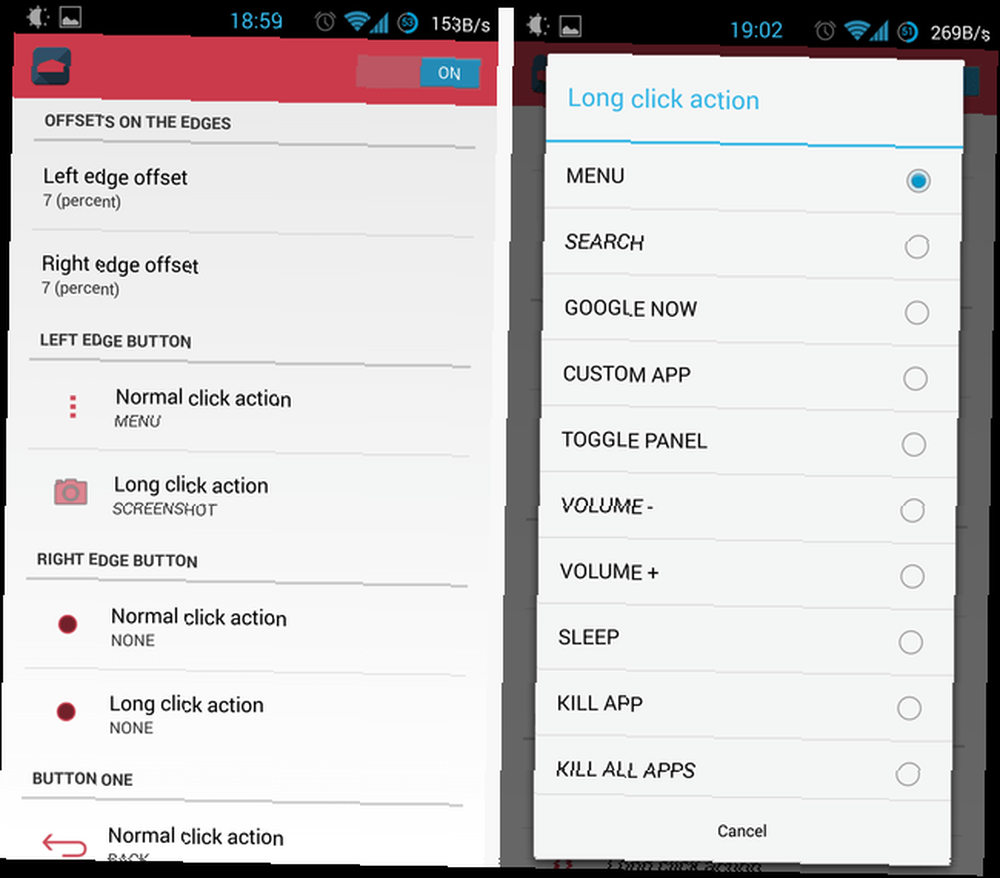
Nahoře vidíte jen malou část obrazovky přizpůsobení tlačítka. Tento seznam vpravo ukazuje, co každé tlačítko může udělat (a také existuje více akcí). Můžete vypnout obrazovku pomocí tlačítka, změnit hlasitost a samozřejmě dělat, co tlačítko obvykle dělá.
Jedna věc, která je bohužel chybí je způsob, jak vyvolat zkratky pomocí tlačítek: Bylo by skvělé, kdybych mohl dlouhým stisknutím tlačítka Domů otevřít zásuvku aplikace v aplikaci Nova Launcher Prime (zde recenzováno Nova Launcher - ještě lépe než výchozí výchozí spouštěč Android 4.0 Nova Launcher - Even Lepší než výchozí spouštěč systému Android 4.0 Až do chvíle, kdy se objevil Ice Cream Sandwich (Android 4.0), se rozhraní Androidu cítilo poněkud méně vyleštěné než u systému iOS. Ale u systému Android 4.0 udělala společnost Google čistou pauzu s předchozím vizuálním stylem pro Android a představila Holo…) . To je jeden z mála nedostatků UDN, pokud jde o přizpůsobení.
Změna vzhledu a velikosti navigačního panelu
Dobře, takže nyní máte navbar svých snů a tlačítka nastavená právě tak. To by bylo vhodné zvážit kosmetiku a estetiku:
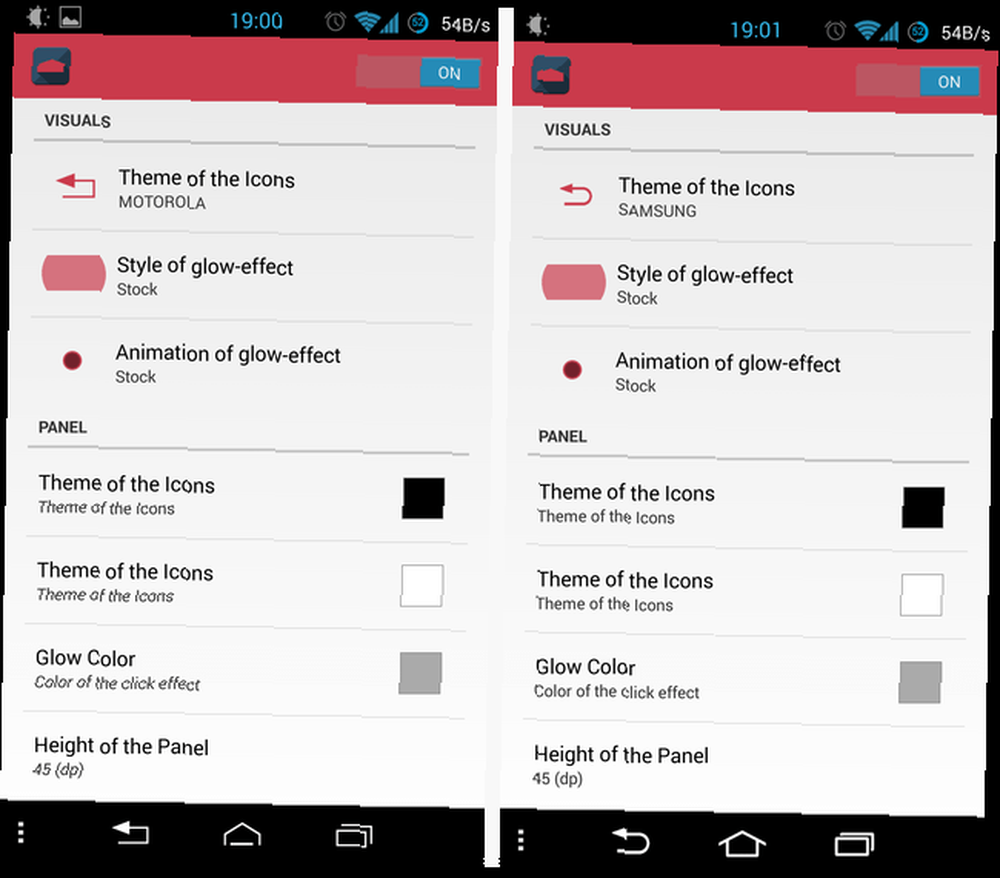
UDN se dodává se spoustou a spoustou témat tlačítek, od těch sériových (tlačítka mohou vypadat stejně jako na ROM, který byl dodán s telefonem nebo s telefonem vašeho přítele), až po některé divoké (nemluvě ošklivé) varianty. Nahoře můžete vidět akcie Motorola a Samsung. Můžete také změnit barvy a efekty záře.
Dále přizpůsobte velikost navbar:
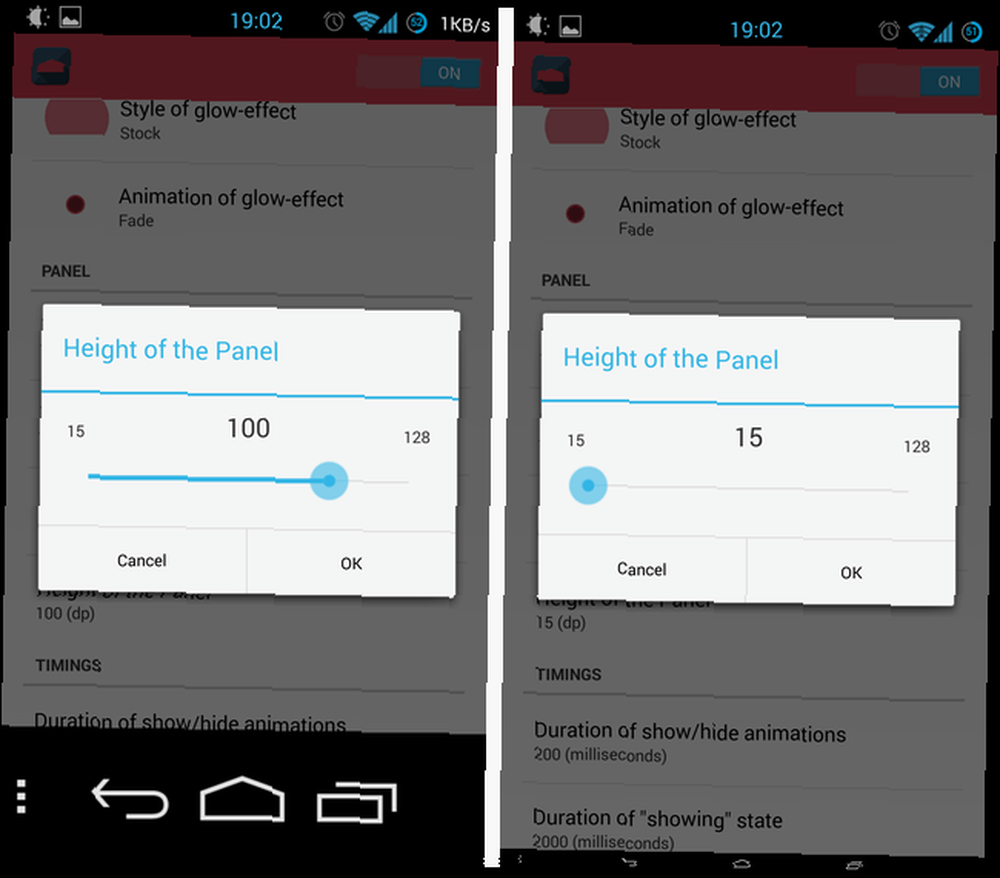
Nahoře vidíte dva extrémy (ten 15barevný navbar vpravo je drobný, nebo co?), ale 45 má tendenci být pro většinu zdravým prostředím.
Čtení dokumentů a osamělá chyba
Vzhledem k tomu, že služba UDN to dokáže tolik, je příjemné vidět, že vývojář zabral nějaký čas, aby spojil časté dotazy a řešil některé potenciální obavy:
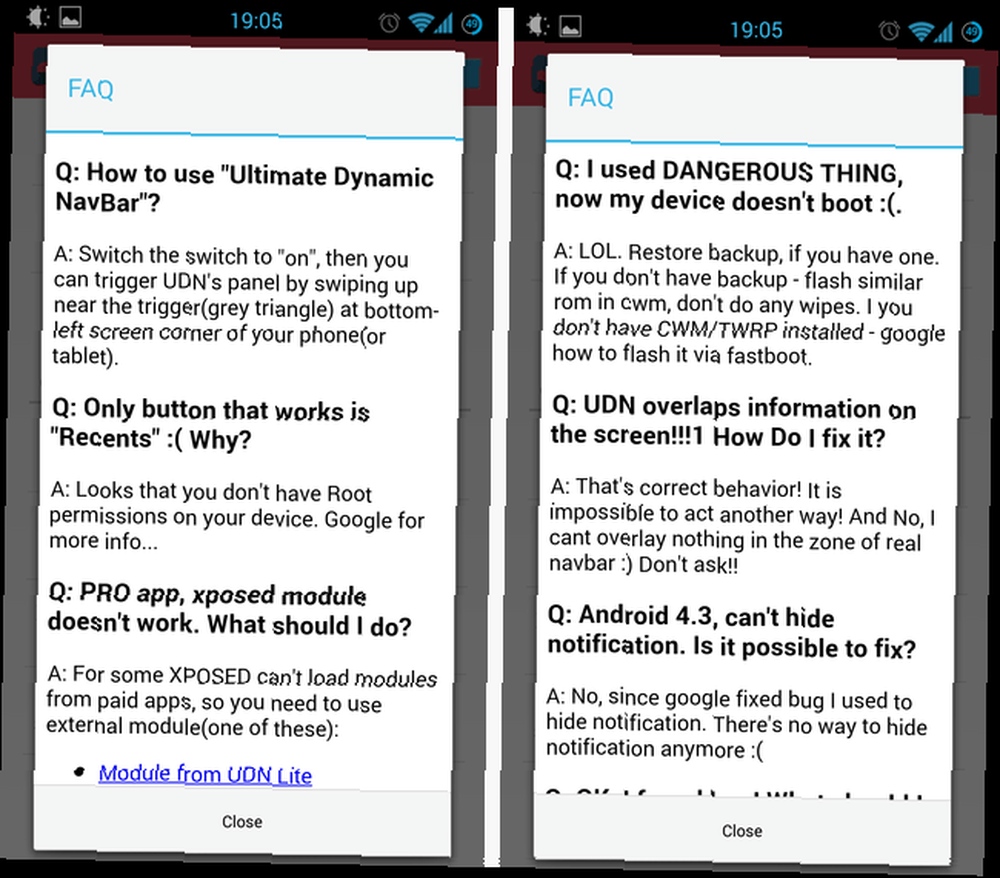
Jak vidíte výše, FAQ je docela neformální - “Teď se moje zařízení nespustí,” říká uživatel, “LOL,” odpovídá vývojáři. To mě rozesmálo. Odpovědi jsou informativní, ale obsahují občasné překlepy.
Nakonec by to bylo dobré místo pro zmínku o jediné a jediné chybě, na kterou jsem narazil při používání UDN:
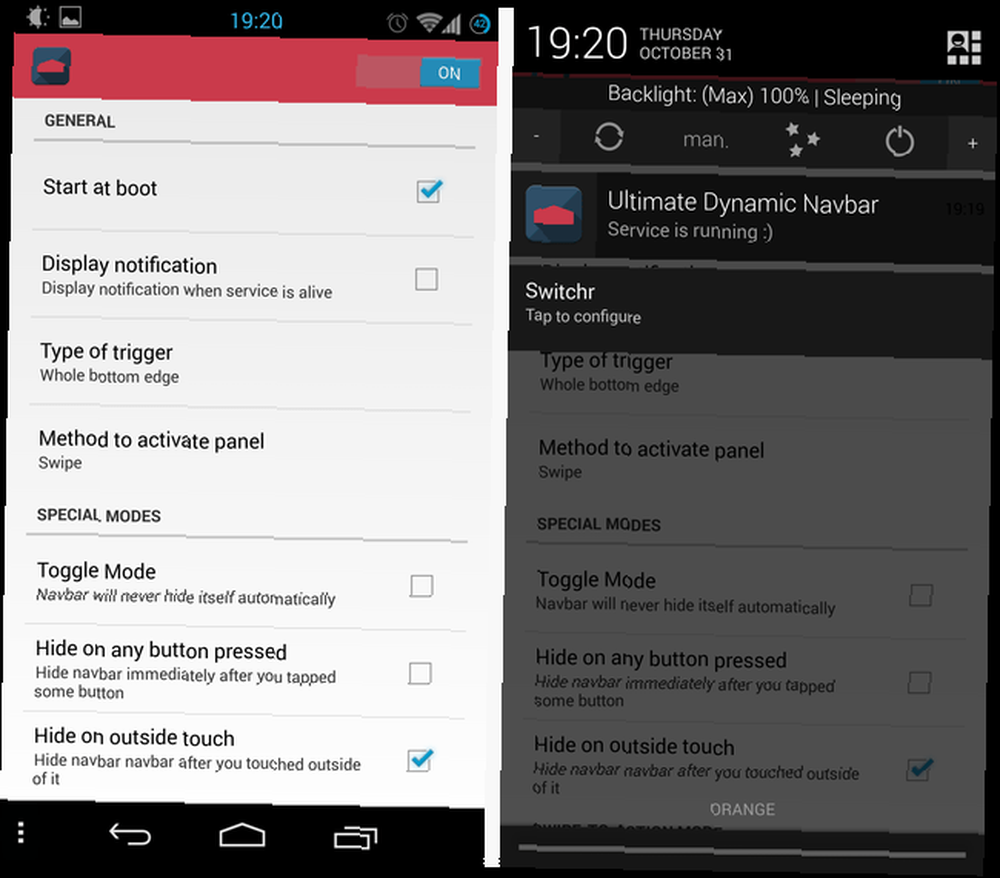
Nahoře to můžete jasně vidět Zobrazit oznámení není zaškrtnuto - Opravdu nepotřebuji další oznámení, co s Lux (recenzováno zde 5 nejlepších aplikací pro správu jasu obrazovky v Androidu 5 nejlepších aplikací pro správu jasu obrazovky v Androidu Nesprávné nastavení jasu obrazovky může způsobit, že vaše oči budou zatěžovat a únava. To je důvod, proč byste měli používat jednu z těchto aplikací pro jas obrazovky Android.) a Switchr (recenzováno zde Switchr přináší Brift Swift, Responsivní úkol Přepínání na Android Switchr Přináší Swift, Responsive Task Přepínání na Android Android má multitasking vestavěné přímo od začátek. Chcete-li mít z multitaskingu opravdu prospěch, potřebujete rychlý a jednoduchý způsob přepínání mezi aplikacemi.), který již zobrazuje dvě trvalá oznámení. A přesto, i když je nastavení zakázáno, já ještě pořád dostal oznámení. Ne konec světa, ale chyba je chyba.
Stojí to za to
Ultimate Dynamic Navbar je jedním z nejpůsobivějších nástrojů přizpůsobení, které jsem nedávno viděl. Je to nejen silné, ale je to prostě jasné funguje - je to pevné. Jsem rád, že vím, že svou konfiguraci navbar mohu získat jen tak, a nechám ji fungovat na všech ROMech, které vyberu. Vysoce doporučeno.











